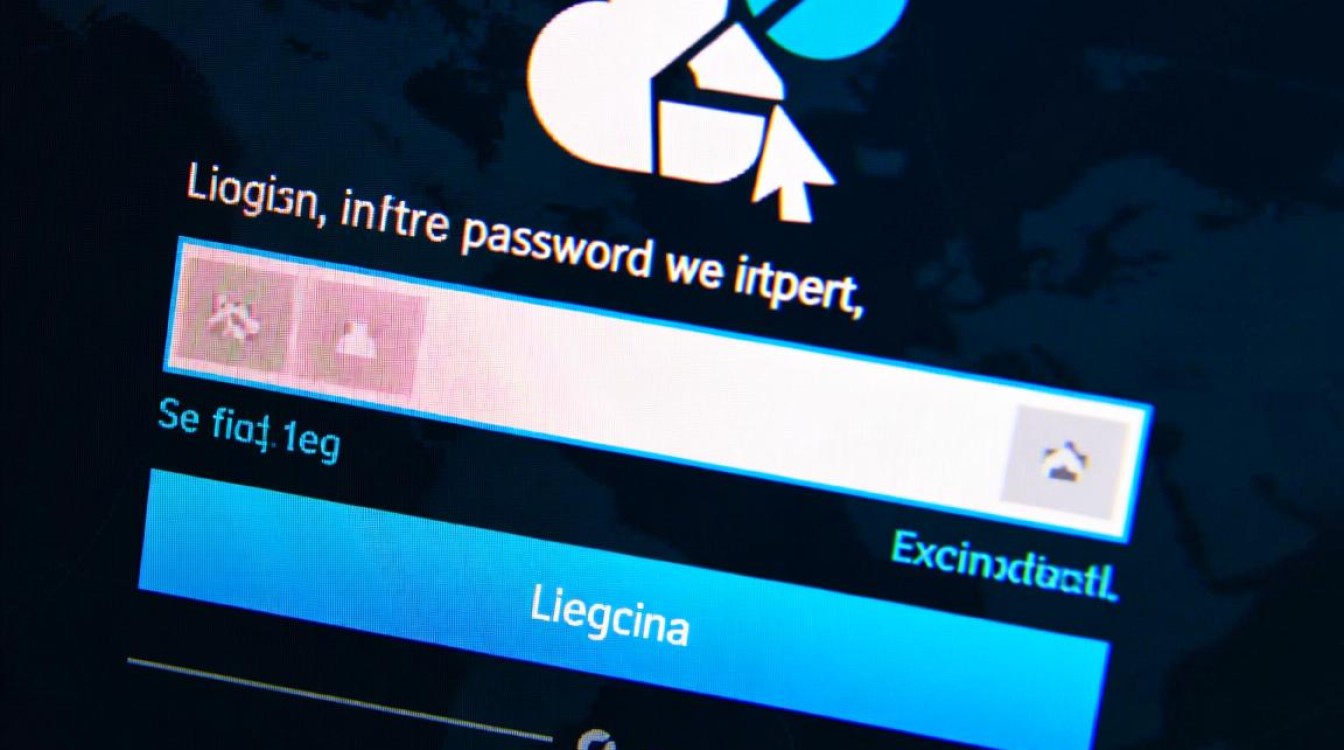虚拟机正在关闭

关闭前的信号与提示
当屏幕上浮现“虚拟机正在关闭”的提示时,这并非突然的终止,而是系统经过一系列逻辑操作后的有序结果,虚拟机管理程序(如 VMware、VirtualBox 或 Hyper-V)会先向客户机操作系统发送关机信号,对于 Windows 系统,这会触发“正在关闭 Windows”的界面;Linux 系统则可能显示“System is going down for system halt”等消息,这一阶段允许用户保存未完成的工作,避免数据丢失,若虚拟机处于无响应状态,管理程序可能强制切断电源,此时类似于物理机的突然断电,可能导致未保存的文件损坏或磁盘文件系统不一致。
关闭过程中的核心操作
虚拟机关闭涉及多个层级协同工作,首先是客户机操作系统的关机流程:内核终止进程、卸载文件系统、关闭硬件驱动程序,随后,虚拟机监控程序(Hypervisor)会回收虚拟硬件资源,如释放分配的内存、断开虚拟网络适配器、卸载虚拟磁盘镜像,这一过程对宿主机至关重要,若资源未完全释放,可能导致宿主机内存泄漏或虚拟机文件被锁定,影响后续操作,在 VMware 中,若虚拟机异常关闭,可能需要手动解锁文件(“.lck” 目录),否则无法重新启动。
常见关闭原因及排查
虚拟机关闭可能由多种因素引发。正常操作:用户主动点击关机按钮,或通过命令行(如 shutdown -h now)触发。资源冲突:虚拟机分配的 CPU、内存超过宿主机承载能力,导致管理程序强制终止。软件问题:客户机操作系统崩溃、驱动程序异常,或虚拟机工具(VMware Tools/VirtualBox Guest Additions)未正确安装,导致无法传递关机信号。硬件故障:宿主机存储设备损坏导致虚拟磁盘文件读写失败,或网络存储(如 NFS、iSCSI)连接中断。

针对异常关闭,可通过日志排查: VMware 的 vmware.log、VirtualBox 的 VirtualBox.log,或宿主机的系统事件查看器,若日志中出现“Failed to lock the file”,可能是磁盘文件被占用;若提示“Memory allocation failed”,则需调整虚拟机内存分配。
关闭后的注意事项
虚拟机完全关闭后,建议进行常规维护。文件检查:使用 fsck(Linux)或 chkdsk(Windows)扫描虚拟磁盘,修复文件系统错误。快照管理:若频繁启停虚拟机,定期创建快照可避免系统损坏时的数据恢复难题。资源释放:确认管理程序中虚拟机状态为“已关闭”,避免后台进程持续占用资源,对于云平台虚拟机(如 AWS EC2、阿里云 ECS),关机后仍可能产生少量费用,需根据需求选择“停止”或“休眠”模式。
安全与性能优化
为减少异常关闭风险,可采取以下措施:安装虚拟机工具:增强虚拟机与宿主机的兼容性,支持动态资源调整和正常关机。设置资源限制:在管理程序中为虚拟机分配合理的 CPU、内存及磁盘 I/O 配额,避免资源竞争。定期备份:通过快照或第三方工具(如 Veeam、Acronis)备份虚拟机磁盘文件,防范硬件故障或误操作导致的数据丢失。

虚拟机正在关闭,既是单个虚拟生命周期的终结,也是对系统稳定性的考验,理解其背后的机制,不仅能提升故障排查效率,更能为虚拟化环境的可靠运行奠定基础,无论是开发测试、服务器部署还是桌面虚拟化,有序的关闭流程始终是保障数据安全与资源优化的重要环节。